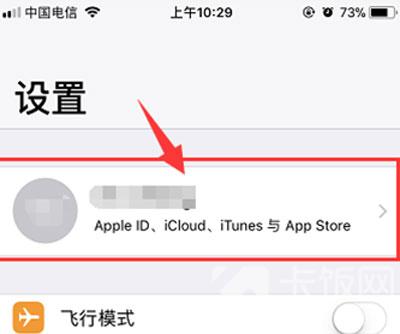iCloud 提供的免费储存空间仅有 5 个G,所以如果你的 Mac 开启了「将桌面和文稿文件夹同步至 iCloud」,当桌面和文稿文件夹里面的文件太多时,就有可能导致 iCloud 储存空间不足。
如果开启了「将桌面和文稿文件夹同步至 iCloud」,在访达的边栏 iCloud 云盘下面将出现文稿和桌面文件夹。
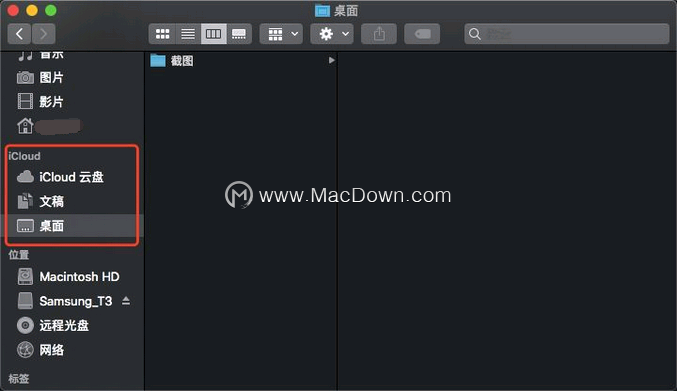
如果你的访达边栏不显示 iCloud 云盘,可以在访达的偏好设置 - 边栏 - iCloud云盘前面打上勾。
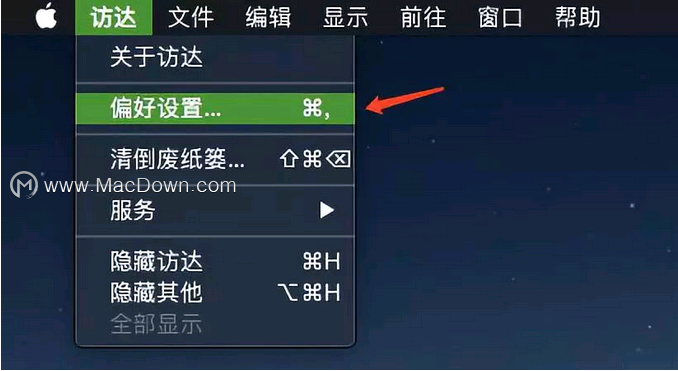

iCloud 储存空间不足的解决办法
解决 iCloud 存储空间不足的方法有两种:第一种是购买 iCloud 存储空间,第二种就是取消桌面和文稿文件夹的 iCloud 同步。如果确实有 iCloud 同步和扩容的需要,也不差钱,可以选择前者。如果没有同步的需求,则可以选择后者。下面介绍「取消桌面和文稿文件夹的 iCloud 同步」的具体操作步骤。
1. 打开访达,将桌面和文稿文件夹里面的文件拖到音乐/图片/影片文件夹中暂时存放,当然也可以拷贝至 U 盘或者移动硬盘。
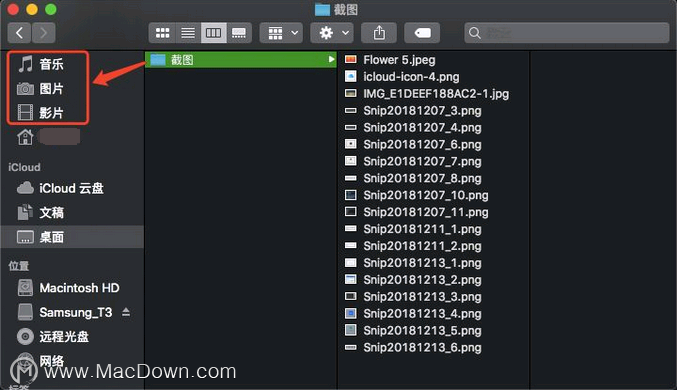
2. 点击移走;
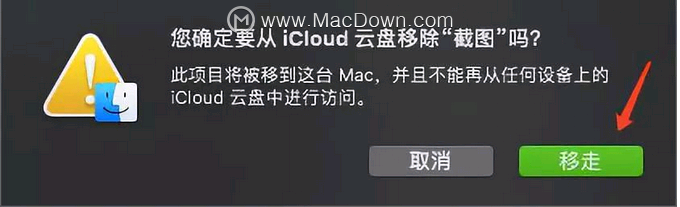
3. 打开系统偏好设置;
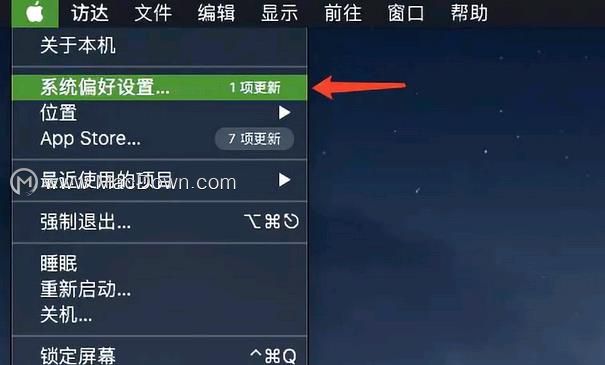
4. 点击 iCloud;
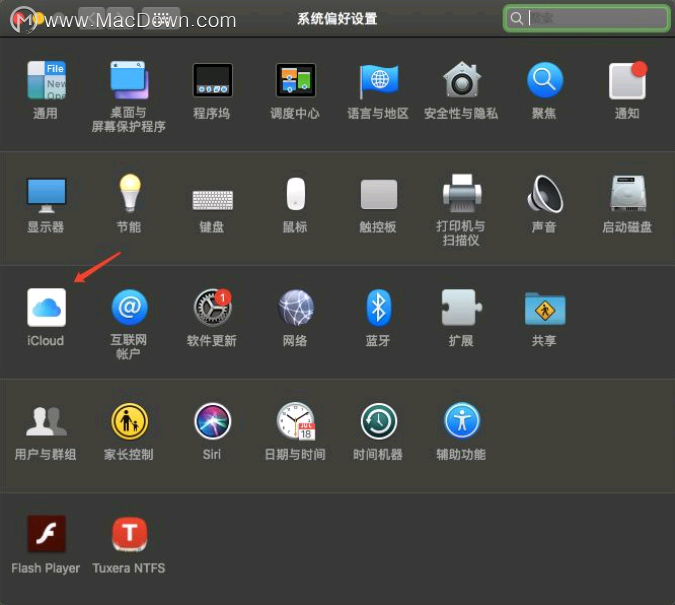
如何使用AnyTrans应用程序管理iOS内容?
文件,音乐,照片,文件夹。要将所有内容整合到一个地方,您可能需要可靠的文件传输应用。AnyTrans,一个处理您所有数据传输需求的应用程序。无论您的宝贵内容存储在哪里(iPhone,iPad,Android或iCloud驱动器),AnyTrans都应运而生。将媒体文件,文件夹或任何其他内容从移动设备复制到Mac,反之亦然。创建即时备份,永不丢失任何数据。
5. 点击选项;

6. 取消桌面与文稿文件夹前面的打勾,然后点击完成;
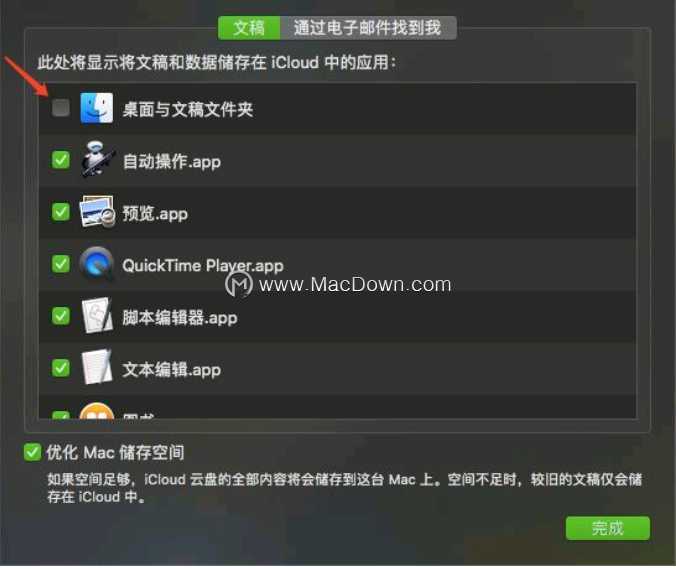
7. 点击关闭;
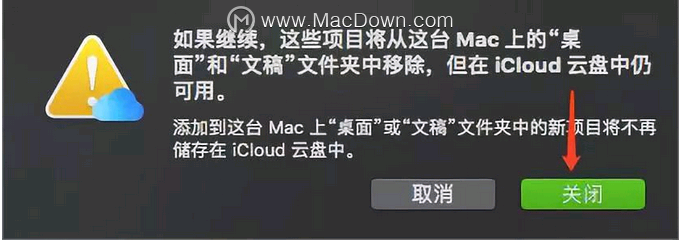
8. 点击完成;

取消桌面和文稿文件夹的 iCloud 同步之后,访达边栏 iCloud 云盘下面将不再显示桌面和文稿,把之前暂存在音乐 / 图片 / 影片文件夹中的文件重新移回桌面 / 文稿文件夹即可。从此以后,这些文件将只保存在电脑本地,不会再上传至 iCloud 云盘。

以上操作只是取消了桌面和文稿文件夹的 iCloud 的同步,但之前已经上传至 iCloud 的桌面和文稿文件夹依然保留在 iCloud 中占用空间。如果想彻底删除它们,需要访问 iCloud 网页版:https://www.icloud.com/
登录 iCloud 账号,打开 iCloud 云盘;
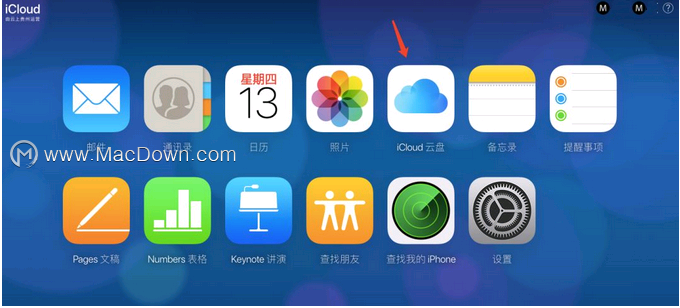
选中文稿和桌面,点击删除按钮即可。
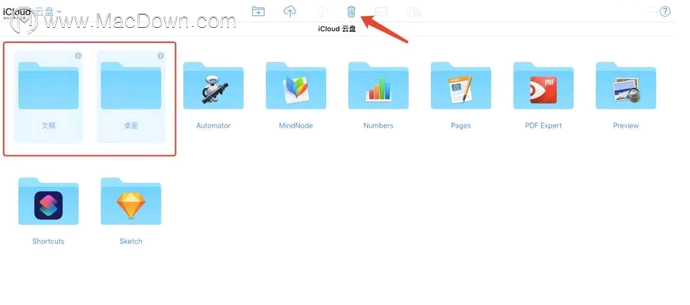
以上是macdown小编为大家整理的iCloud 空间被 Mac 桌面和文稿占用的解决方法,希望能帮助大家,更多相关资讯,请关注macdown!
MacOS如何自定义系统偏好设置面板
打开Mac系统偏好设置,俺看见杂乱繁多的面板突然不知道自己要干什么了?如何清理设置一下让系统偏好设置面板变得简洁呢?MacOS如何自定义系统偏好设置面板教程分享给大家,一起来看看吧!